5 app Android per risolvere i problemi di timeout dello schermo
Varie / / February 15, 2022
Adoriamo consumare i media sui nostri smartphone e alcuni di noi riescono persino a farlo portare a termine il lavoro su di essi. Sebbene la durata della batteria sia un problema e un timeout dello schermo più breve in genere significa che la batteria durerà più a lungo, a volte potremmo farlo qualcosa come guardare un video lungo e il periodo di timeout dello schermo impostato è troppo breve causando lo spegnimento dello schermo prima che il video sia Sopra.

Per aggirare questo problema, puoi accedere manualmente alle impostazioni del tuo dispositivo e disattivare il periodo di blocco automatico, ma questo può essere piuttosto noioso. Fortunatamente ci sono app là fuori che ti permetteranno di adattarti rapidamente a situazioni in cui non vuoi che lo schermo del tuo telefono si blocchi automaticamente.
Ci sono anche app che offrono funzioni utili come il blocco dello schermo quando fai un movimento per metterlo in tasca per evitare quadranti tascabili. In genere, queste app offrono la possibilità di utilizzare metodi intelligenti per attivare o disattivare lo schermo a seconda della situazione.
1. Schermo intelligente
Schermo intelligente di COOL-APPS.MOBI ti consente di disabilitare il periodo di blocco automatico dello schermo del tuo dispositivo Android su richiesta per soddisfare le tue esigenze.
Mentre l'app è in esecuzione, ci sarà una notifica in corso e un'icona di accompagnamento.
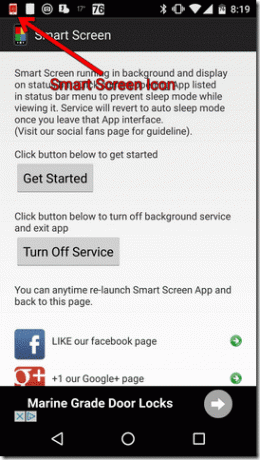
Basta colpire Iniziare per avviare il processo in esecuzione e quindi Disattiva il servizio per spegnerlo se ne vedi la necessità.
Per impostare lo schermo in modo che rimanga sbloccato in qualsiasi momento dopo l'attivazione del servizio, è sufficiente aprire il pannello delle notifiche e selezionare la notifica pertinente come mostrato di seguito.
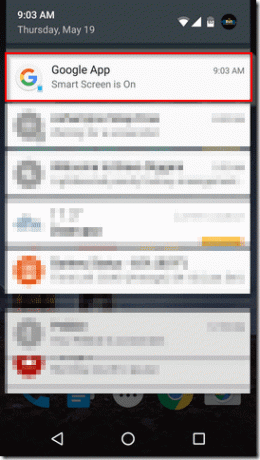
2. Schermo gravitazionale
Schermo gravitazionale offre diverse funzionalità che possono migliorare il modo in cui il telefono si accende o si spegne. Tuttavia, dovrai prima attivare Gravity Screen come amministratore del dispositivo prima di poter godere delle sue funzionalità.
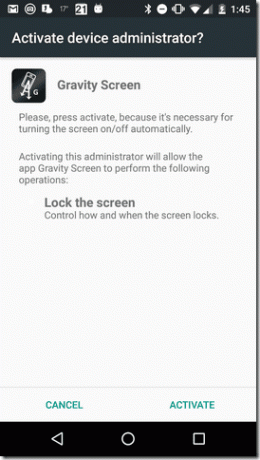
Dovrai anche impostare l'interruttore on/off all'interno dell'app su Sopra posizione.
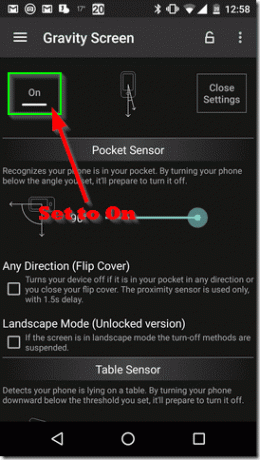
Sensore tascabile
Il sensore di gravità ha la capacità di spegnere il telefono quando fai un movimento per metterlo in tasca.
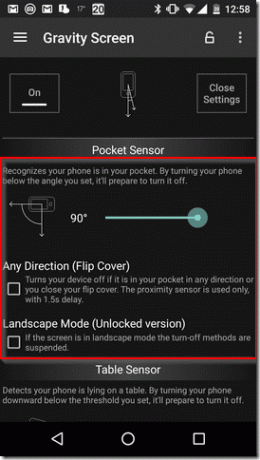
Innanzitutto, dovrai definire un angolo attraverso il quale il tuo telefono deve essere ruotato affinché si spenga. Questo angolo è relativo ad un asse verticale. C'è anche un'opzione che funziona in combinazione con una cover flip e il sensore di prossimità del tuo dispositivo. Se il flip cover è chiuso, bloccando così quello del tuo dispositivo sensore di prossimità, dopo 1,5 secondi lo schermo del tuo dispositivo si spegnerà.
Nota:
Sensore da tavolo
Hai anche la possibilità di controllare lo schermo del tuo telefono in base al fatto che sia sdraiato su un tavolo o meno.
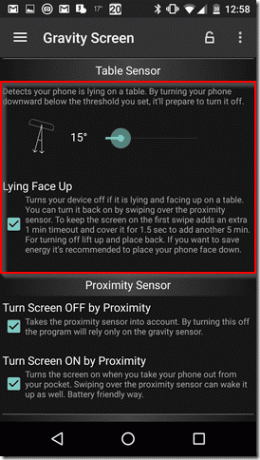
Se giri il telefono tramite a impostare l'angolo rispetto ad un asse verticale, si preparerà a spegnersi. Fondamentalmente, dovrai girare il telefono attraverso questa angolazione per posizionarlo a faccia in giù su un tavolo. Dopo essere stato posizionato a terra, alla fine si spegnerà. Puoi anche impostare il dispositivo in modo che si spenga se è posizionato rivolto verso l'alto su un tavolo. È quindi possibile scorrere il sensore di prossimità per mantenere lo schermo acceso.
Impostazioni del sensore di prossimità
Dovresti prestare attenzione e selezionare le impostazioni del sensore di prossimità più adatte a te. Il sensore di prossimità può svolgere un ruolo importante nel buon funzionamento di questa app.
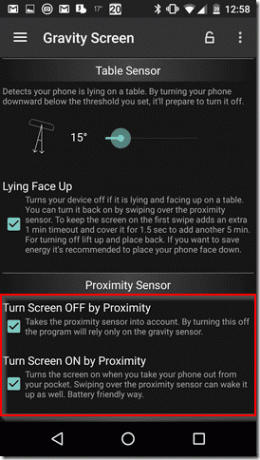
È possibile impostare se si desidera che lo schermo in fase di spegnimento sia controllato utilizzando in primo luogo il sensore di prossimità. Se questa opzione è deselezionata, il telefono si baserà esclusivamente sul suo accelerometro per rilevare quando lo schermo deve essere spento.
Puoi anche impostare il telefono in modo che si accenda utilizzando il sensore di prossimità. Questo potrebbe entrare in gioco quando estrai il telefono dalla tasca. Puoi anche semplicemente scorrere il sensore di prossimità per riattivarlo.
Accendi lo schermo in movimento
È possibile impostare lo schermo del telefono in modo che si accenda ogni volta che viene spostato mentre è rivolto verso l'alto.
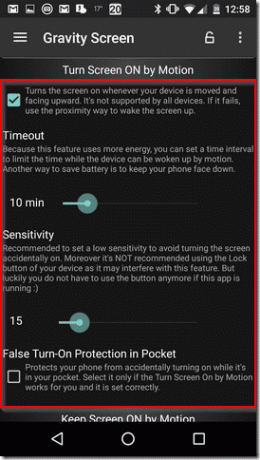
Avere questa funzione attiva è un po' difficile maiale di energia tuttavia, quindi dovresti definire un limite di tempo ragionevole dopo il quale lo spostamento del telefono per accendere il dispositivo verrà disabilitato.
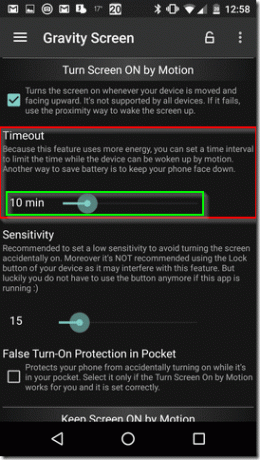
Dovrai anche assicurarti che il tuo dispositivo non rilevi il minimo movimento per evitare di accendere accidentalmente lo schermo. Per fare questo impostare il Sensibilità a un'impostazione relativamente bassa. Intorno ai 15 sembra funzionare bene per me.
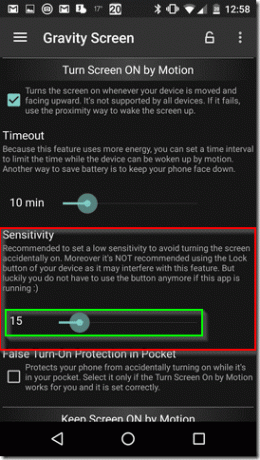
Se sei riuscito a configurare correttamente l'accensione dello schermo tramite movimento, dovresti anche attivare l'impostazione che impedisce l'accensione accidentale del telefono mentre è in tasca.
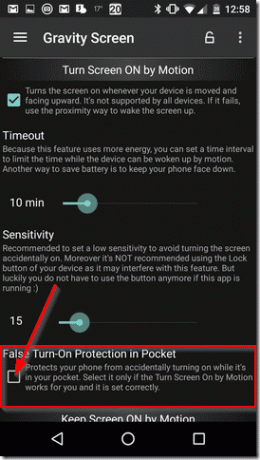
Mantieni lo schermo acceso in movimento
Questa particolare opzione ti consente di impedire lo spegnimento del telefono senza toccarlo rilevando piccoli movimenti quando tieni il telefono in mano. Affinché questa opzione funzioni in modo efficace, impostare il Sensibilità ad un valore relativamente alto. Circa 55 ha funzionato bene per me.
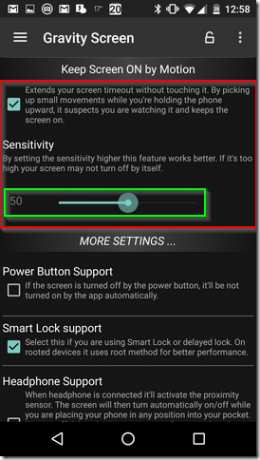
Più configurazioni
Ci sono diverse impostazioni aggiuntive che possono essere attivate o disattivate tramite le rispettive caselle di controllo sotto Più configurazioni.
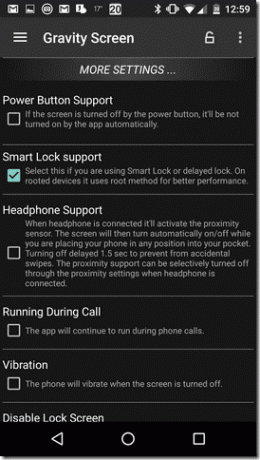
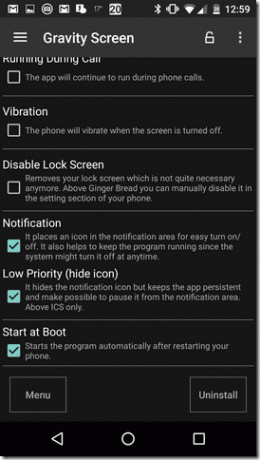
Sono i seguenti:
- Supporto pulsante di accensione: abilitando questo significa che se blocchi il telefono con il pulsante di accensione, non verrà acceso da Gravity Screen
- Supporto Smart Lock: abilita questo in modo che l'app funzioni bene se lo hai Serratura intelligente abilitato sul tuo dispositivo Android
- Supporto cuffie: attiva il sensore di prossimità sulla connessione delle cuffie per controllare come lo schermo viene acceso/spento
- In esecuzione durante la chiamata: se questa opzione è selezionata, l'app continuerà a funzionare durante le chiamate
- Vibrazione: il telefono vibra quando lo schermo è spento
- Disattiva schermata di blocco: rimuove la schermata di blocco
- Notifica: inserisce una notifica nella barra delle notifiche per un facile accesso alle impostazioni dell'app
- Priorità bassa: nasconde l'icona dell'applicazione
- Inizia da Boot
3. Schermo intelligente Novum
Schermo intelligente Novum offre agli utenti azioni chiaramente definite per controllare il timeout dei loro schermi. Questa app utilizza principalmente il sensore di prossimità.
L'app è divisa in tre schede principali che sono Schermo acceso, schermo spento e Impostazioni.
Schermo acceso
L'impostazione principale presente in questa scheda consente di impostare se si desidera che lo schermo si accenda automaticamente quando il sensore di prossimità non è ostruito. Dai un'occhiata Schermo acceso se è questo che vuoi.
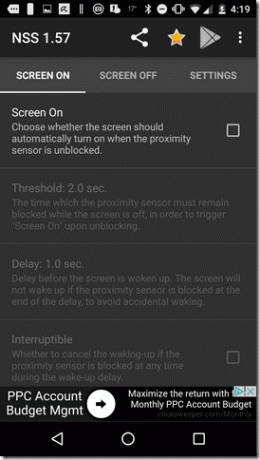

Controllo Schermo acceso consente di accedere ad alcune opzioni aggiuntive che potrebbero migliorare la tua esperienza.
È possibile impostare il tempo che deve trascorrere prima che lo schermo si riaccenda dopo lo sblocco del sensore di prossimità.
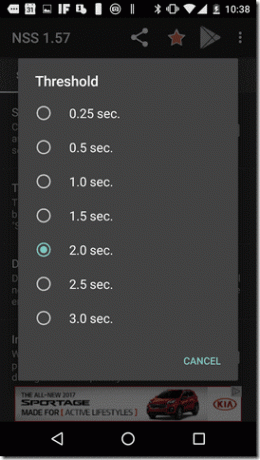
Puoi anche impostare il periodo di ritardo prima che lo schermo si riattivi. Questo aiuta a prevenire il risveglio accidentale.
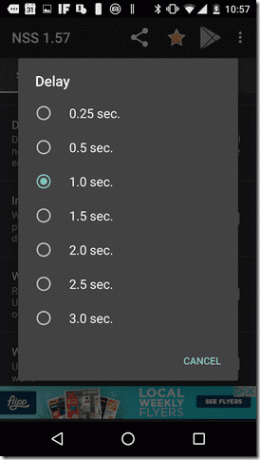
Selezionando Interrompibile puoi scegliere di annullare il processo di riattivazione dello schermo se il sensore di prossimità è bloccato in qualsiasi momento durante il ritardo di riattivazione.
Abilitare Onda richiesta per consentire a un'onda di riattivare il tuo dispositivo se scopri che il tuo dispositivo si sta riattivando da solo.
Abilitare Soluzione alternativa se l'accensione dello schermo non funziona.
Schermo spento
L'impostazione principale in questa scheda ti consente di selezionare se desideri spegnere automaticamente lo schermo quando il sensore di prossimità è bloccato.
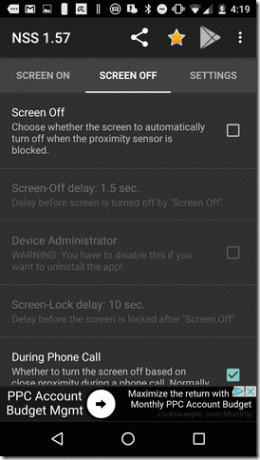
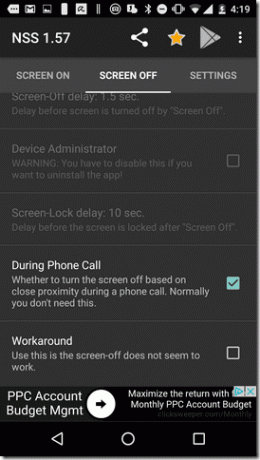
Anche in questo caso ci sono opzioni che puoi utilizzare per migliorare il controllo di come lo schermo viene spento.
Ad esempio, puoi impostare un ritardo di spegnimento dello schermo.
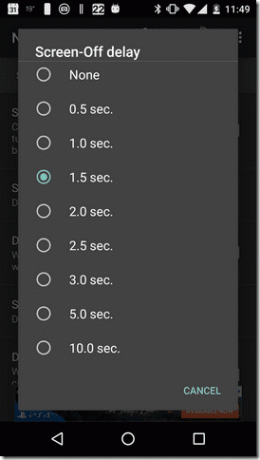
Nota:
Puoi anche abilitare un ritardo di blocco dello schermo.
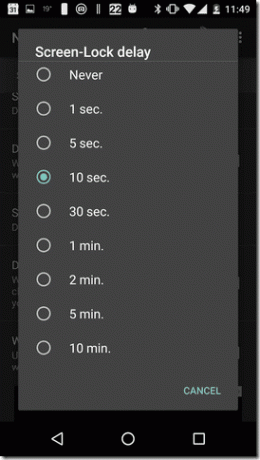
Il Durante la telefonata l'opzione non è normalmente necessaria poiché per impostazione predefinita il telefono dovrebbe gestire lo spegnimento dello schermo quando il telefono è tenuto vicino al viso.
Abilitare Soluzione alternativa se la funzione di spegnimento dello schermo non sembra funzionare.
Impostazioni
Sotto Impostazioni, è possibile impostare un periodo di ritardo del sensore. Una velocità più bassa di solito significa che l'app sarà più efficiente dal punto di vista energetico.
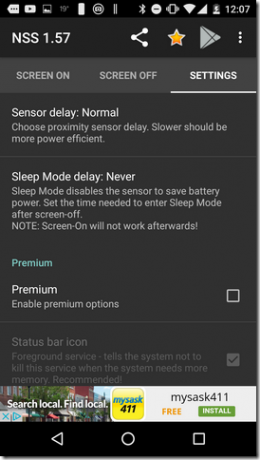
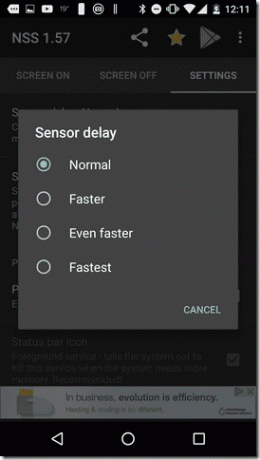
Puoi anche impostare un ritardo della modalità di sospensione che conserverà la durata della batteria poiché il sensore di prossimità non sarà sempre acceso.
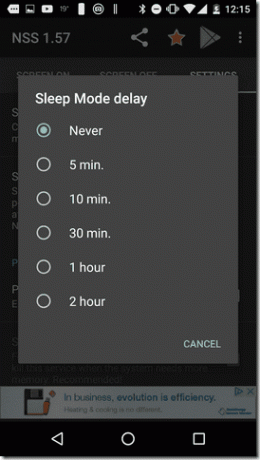
4. Touter
Touter adotta un approccio centrato sull'app al processo di controllo dello schermo. Puoi impostare le impostazioni di timeout dello schermo e i livelli di luminosità in base all'app in questione. Prima di fare qualsiasi altra cosa, affinché Touter funzioni, devi consentire a Touter di modificare le impostazioni di sistema.
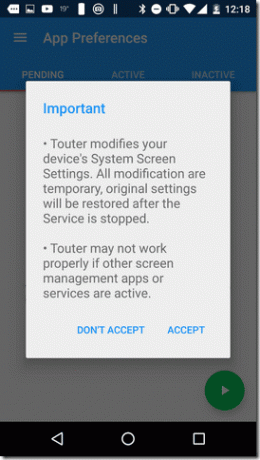
Sotto il In attesa di scheda di Touter, vedrai un elenco delle app che hai avviato dall'apertura di Touter per la prima volta.
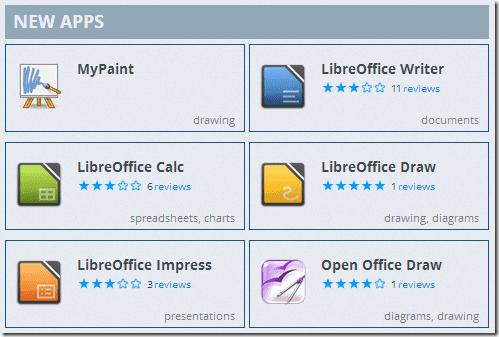
Selezionare Tempo scaduto per impostare il periodo dopo il quale desideri che lo schermo si spenga dopo aver utilizzato l'app in questione.
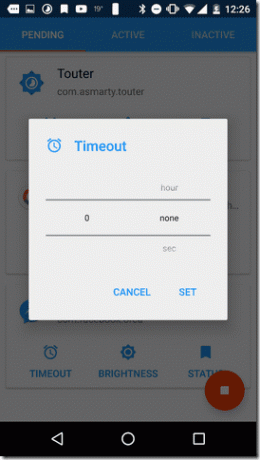
Selezione Luminosità ti consente di impostare il livello di luminosità all'interno di quell'app.
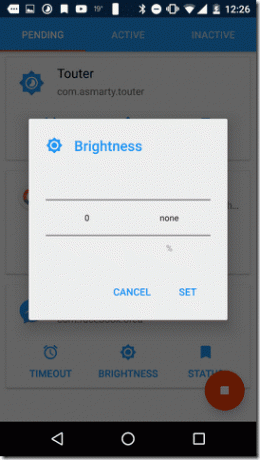
Stato ti consente di attivare Touter per qualsiasi app nella tua lista. Se è presente un'app In attesa di ciò significa che devi definire esattamente come vuoi che Touter agisca su questa app. Se imposti un'app su Attivo quindi le impostazioni che definisci verranno applicate a quell'app. Non attivo le app non saranno interessate da Touter.

5. Schermo intelligente On Off
Schermo intelligente On Off di Suriv consente agli utenti di controllare facilmente la modalità di timeout dello schermo del telefono. Dovrai impostare l'app come amministratore del dispositivo e consentirle di modificare le impostazioni di sistema.
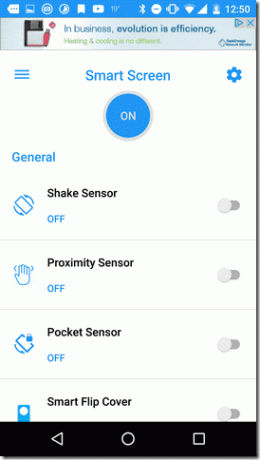
Sensore di scuotimento ti consente di utilizzare il movimento per controllare il timeout dello schermo. Attivare questa opzione ti consente di definire le impostazioni che ti consentono di mettere a punto il modo esatto in cui puoi controllare il timeout dello schermo usando il movimento. Dovrai impostare il periodo di tempo per il quale devi scuotere il telefono per accendere o spegnere lo schermo.
Se necessario, puoi impostare l'app in modo che riconosca quando il telefono è in una fondina o in tasca per evitare scuotimenti indesiderati.

Commutazione Sensore di prossimità in posizione on consente di attivare il controllo del timeout dello schermo utilizzando il sensore di prossimità.
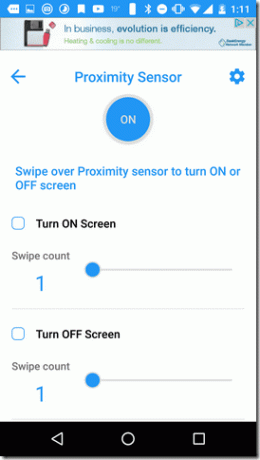
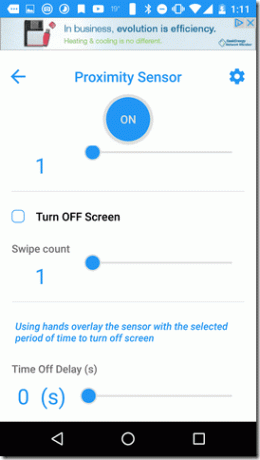
Abilitando questa opzione, potrai scorrere il sensore di prossimità del tuo dispositivo per accendere o spegnere lo schermo. È possibile impostare la quantità di tempo necessaria per passare il mouse sopra il sensore per accendere o spegnere lo schermo. È inoltre possibile impostare un ritardo prima dell'accensione o dello spegnimento dello schermo.
Commutazione Sensore tascabile ti consente di controllare cosa succede al tuo schermo quando il telefono è in tasca.
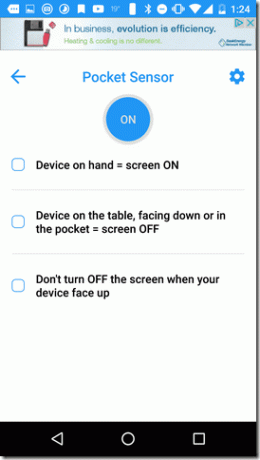
Avrai 3 opzioni che ti consentono di personalizzare ulteriormente questa impostazione che sono le seguenti:
- Dispositivo a portata di mano = schermo acceso
- Dispositivo sul tavolo o rivolto verso il basso in tasca = schermo spento
- Dispositivo a faccia in su = non spegnere lo schermo
Puoi anche abilitare il Smart Flip Cover opzione.
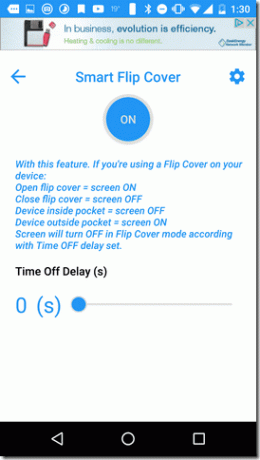
Con questa opzione è possibile impostare un ritardo prima che venga eseguita qualsiasi opzione ed è possibile:
- Aprire il flip cover = schermo acceso
- Chiudere il flip cover = schermo spento
- Tasca interna del dispositivo = schermo spento
- Tasca esterna del dispositivo = schermo acceso
Sono disponibili alcune opzioni avanzate che agiranno anche per migliorare la tua esperienza con questa app. Puoi toccare due volte per spegnere lo schermo e puoi anche impostare l'app in modo che venga disabilitata durante determinati periodi di tempo per preservare la durata della batteria selezionando Batteria a risparmio di tempo.
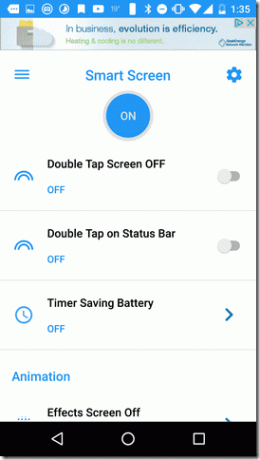
Le animazioni possono essere impostate per quando lo schermo viene acceso.
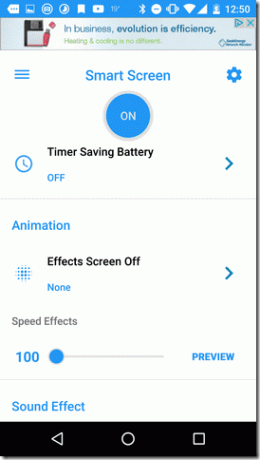
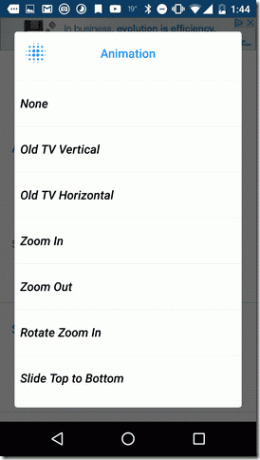
Puoi persino impostare vari effetti sonori che corrispondono all'accensione o allo spegnimento dello schermo del tuo dispositivo.
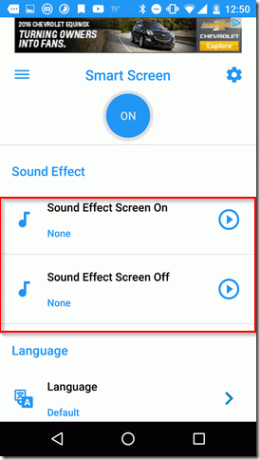
Conclusione
A seconda di ciò che stai facendo, potresti desiderare che lo schermo del tuo telefono rimanga acceso più a lungo o potresti volere un controllo aggiuntivo su come lo schermo si accende o si spegne. In particolare, lo schermo Gravity utilizza una combinazione del sensore di prossimità e dell'accelerometro per controllare il timeout dello schermo mentre Touter controlla il timeout dello schermo in base all'app in esecuzione. In alternativa, se stai cercando qualcosa di semplice, Smart Screen di COOL-APPS.MOBI potrebbe essere l'app che fa per te.
Nel complesso, queste app funzionano bene e dovresti sceglierne una che compensi le particolari frustrazioni che stai vivendo in termini di timeout dello schermo.
LEGGI ANCHE: Come rendere intelligente lo schermo del tuo smartphone Android
Ultimo aggiornamento il 10 febbraio 2022
L'articolo sopra può contenere link di affiliazione che aiutano a supportare Guiding Tech. Tuttavia, non pregiudica la nostra integrità editoriale. Il contenuto rimane imparziale e autentico.



